우리는 휴대폰을 너무 많이 사용하는 것이 좋지 않다는 것을 잘 알고 있습니다. 그러나, 휴대폰 화면 앞에서 얼마나 많은 시간을 보내고 있는지는 잘 모릅니다. 휴대폰 화면을 너무 많이 보고 있으면 사람의 정신과 건강에 영향을 줄 수 있습니다. 따라서 휴대폰의 사용 시간을 정확히 아는 것은 정말 중요합니다. 이 글에서는 안드로이드 스마트폰에서 사용 시간을 관리하는 방법에 대해 설명합니다.
사용 시간을 관리해야 하는 이유
자신의 건강에 영향을 미치는 것 외에도 안드로이드 스마트폰에서 사용 시간을 관리해야 하는 이유는 많습니다.
- 요즘 아이들은 스마트폰에 푹 빠져 있습니다. 가정에서 배우는 모든 일상에 스마트폰이나 태블릿이 빠질 수 없습니다. 따라서 부모는 자녀의 스마트폰 사용 시간을 주시해야 합니다.
- 또한 설치한 앱의 수를 확인하는 것도 중요합니다. 부모 또는 보호자는 자녀가 앱을 설치하고 다운로드하는 것을 허용하거나 허용하지 않을 수 있어야 합니다. 어린아이들이 취침 시간을 방해받지 않도록 특정 시간에 앱에 접근할 수 없도록 할 수도 있어야 합니다.
안드로이드에서 이러한 스마트폰 사용 시간 관리에 관심이 있다면 이 글을 끝까지 읽어주세요.
안드로이드에서 스마트폰 사용 시간 관리
안드로이드는 화면 시간을 확인할 수 있는 편리한 모니터링 도구를 제공합니다. 또한 휴대전화의 개별 앱에서 사용한 시간도 확인할 수 있습니다. 아래에서 안드로이드의 다양한 스마트폰 사용 관리 기능에 대해 설명합니다.
- '설정'을 열고 '디지털 웰빙 및 자녀 보호 기능' 옵션을 선택합니다.
- 다음 화면에서 '디지털 웰빙 도구'를 선택합니다.
- 그날의 총 사용 시간을 확인할 수 있습니다. 막대그래프는 앱 이름과 함께 사용 시간을 표시합니다. 이것은 간략한 보고서입니다.
- 자세한 사용 시간을 보고 싶다면 막대그래프나 앱 목록을 탭 하세요.
- 다음 화면에는 사용 시간에 대한 자세한 내용이 표시됩니다. 시청 시간과 함께 앱 목록이 표시됩니다.
- 대시보드에는 사용 시간, 받은 알림 수, 잠금 해제 횟수의 통계를 볼 수 있습니다. '받은 알림'은 전체 및 각 앱에서 얼마나 많은 알림을 받았는지 알려줍니다. '사용 횟수'는 앱을 몇 번 열었는지 알려줍니다.
- 목록을 아래로 스크롤하여 모든 앱을 볼 수 있습니다.
개별 앱의 사용 시간제한
각 앱에 대한 일일 타이머를 설정하여 매일 해당 시간에 앱 사용을 제한할 수 있습니다. 그 시간이 되면 설정한 시간 동안 앱을 사용할 수 없습니다. 해당 앱 아이콘이 흐릿해지고 투명해지며 클릭하면 '앱 일시중지' 메시지가 표시됩니다.
- 시간 설정을 하려면 해당 앱을 클릭합니다. 해당 앱을 사용한 시간에 대한 세부 정보가 표시됩니다.
- 아래 '앱 타이머'를 터치합니다. 앱별 사용 시간을 설정할 수 있는 화면 목록이 표시됩니다.
- '수면 준비 모드'를 켜면 수면에 방해가 되지 않도록 화면이 흑백으로 변경되고 알람과 전화를 제외하고 휴대전화를 무음으로 유지할 수 있습니다.
- '집중 모드'는 휴대전화를 잠시 내려놓고 다른 일에 집중할 수 있도록 도와줍니다.
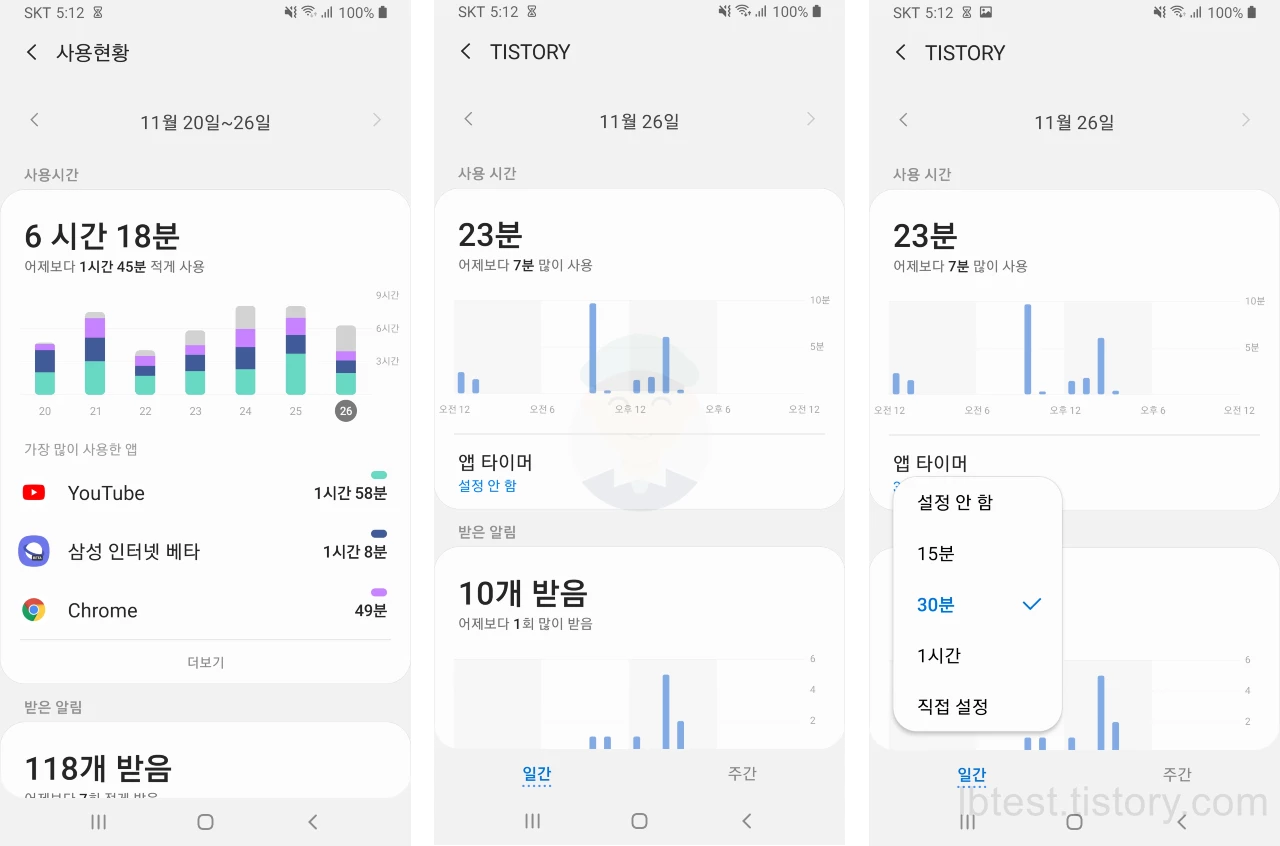
안드로이드의 자녀 보호 기능
자녀에게 안드로이드 스마트폰 또는 태블릿이 있다면 자녀 보호 기능을 사용하고 위에서 살펴본 모든 설정을 자녀에게 지정할 수 있습니다. 휴대전화에서 모든 통계와 자녀의 위치를 볼 수 있습니다. 자녀가 부모의 Gmail 계정에 연결 설정했는지 확인합니다. 자녀의 Gmail 주소를 사용하여 안드로이드 스마트폰 또는 태블릿을 설정하세요. 그런 다음에 아래 단계에 따라 자녀의 활동을 보거나 위치를 조회하세요.
- '설정'을 열고 '디지털 웰빙 및 자녀 보호 기능'을 선택합니다.
- 아래로 스크롤하여 '자녀 보호 기능'을 찾습니다.
- 아래에 자녀의 이메일 주소가 표시됩니다. 여러 이메일 주소를 설정한 경우는 모든 이메일 주소가 표시됩니다.
- 휴대전화에 'Google Family Link'가 설치되어 있는 경우 자녀의 이메일 주소를 탭 하여 엽니다. 설치되어 있지 않다면 'Play 스토어'가 열리고 휴대전화에 앱을 설치할 수 있습니다.
- 'Google Family Link'에서 기기 사용 시간제한 설정, 앱 허용 및 차단, 자녀 기기 위치 확인 등을 할 수 있습니다.
- '설정'을 열고 자녀 보호 기능을 설정합니다.

안드로이드 사용 시간 관리 앱 'Screen Time'
안드로이드는 디지털 웰빙 및 자녀 보호 기능에 대한 충분한 기능을 제공하지만 'Screen Time'과 같은 다른 앱을 사용할 수도 있습니다. 'Screen Time'은 휴대전화에서 사용하는 모든 앱의 사용 시간을 제공하는 앱입니다. 앱 사용을 제한하는 시간제한을 설정할 수도 있습니다.
- Play 스토어에서 'Screen Time' 앱을 설치합니다.
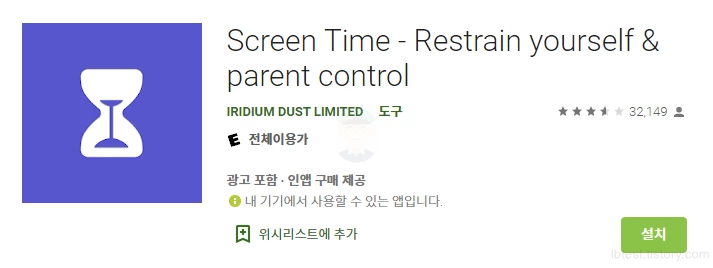
- 설치가 완료되면 앱을 실행하고 'Data collection and use disclosure(데이터 수집 및 이용 동의)'에 동의하여 계속 진행합니다.
- 다음 화면에서 'Screen Time' 앱에 '사용 권한'을 부여해야 합니다. 사용정보 접근 허용에서 'Screen Time' 앱을 찾아 '사용 추적 허용'을 활성화할 수 있습니다.
- 다음 화면에는 오늘 총 사용 시간이 표시됩니다. 안드로이드 기본 통계와는 조금 다른 모습입니다. 지난주의 통계를 보려면 'Last 7 Datys(최근 7일)'를 탭 하세요.
- 앱 아이콘을 탭 하면 해당 앱의 사용 시간에 대한 세부 정보를 볼 수 있습니다.
개별 앱 제한하기
특정 앱을 장기간 사용하는 경우 해당 앱의 사용시간을 제한하는 것이 좋습니다. 자녀가 가장 좋아하는 앱을 하나씩 제한하고 스마트폰을 사용하는 시간을 줄일 수 있습니다.
- 앱에 대한 시간제한을 설정하려면 하단의 'LIMITS(제한)'을 선택하고 'Add Limit(제한 추가)'를 누릅니다.
- 'Screen Time'이 다른 앱에 잠금을 표시하도록 허용할지 묻는 팝업 창이 표시됩니다. 'ENABLE(사용)'을 탭 하고 다음 화면에서 목록에 'Screen Time' 앱을 찾습니다. 앱을 누르고 '다른 앱 위에 표시'의 권한 혀용을 활성화합니다.
- 'Screen Time'의 앱 제한 페이지로 돌아가서 'Add limit(제한 추가)'를 터치합니다.
- 'Create App Limit(앱 제한 만들기)'와 'Create Category Limit(카테고리 제한 만들기)' 두 가지 옵션이 표시됩니다. 'Create App Limit'는 일반적으로 사용되는 앱 사용 시간제한 설정입니다. 'Create App Limit'을 탭 합니다.
- 다음 화면에 모든 앱 목록이 표시됩니다. 시간제한을 두려는 앱을 선택합니다. 여러 개를 선택할 수도 있습니다. 화면 오른쪽 상단에 있는 'Next(다음)' 버튼을 누릅니다.
- 다음 페이지에서 선택한 앱의 시간제한을 설정합니다. 'Customize Days'를 탭 하여 월, 화, 수, 목, 금, 토, 일 매일 별도의 시간을 설정할 수도 있습니다. 예를 들어, 주말에는 더 긴 시간을, 주증에는 더 짧은 시간을 설정할 수 있습니다. 오른쪽 상단의 'Add(추가)' 버튼을 누릅니다. 이제 시간제한이 활성화됩니다.
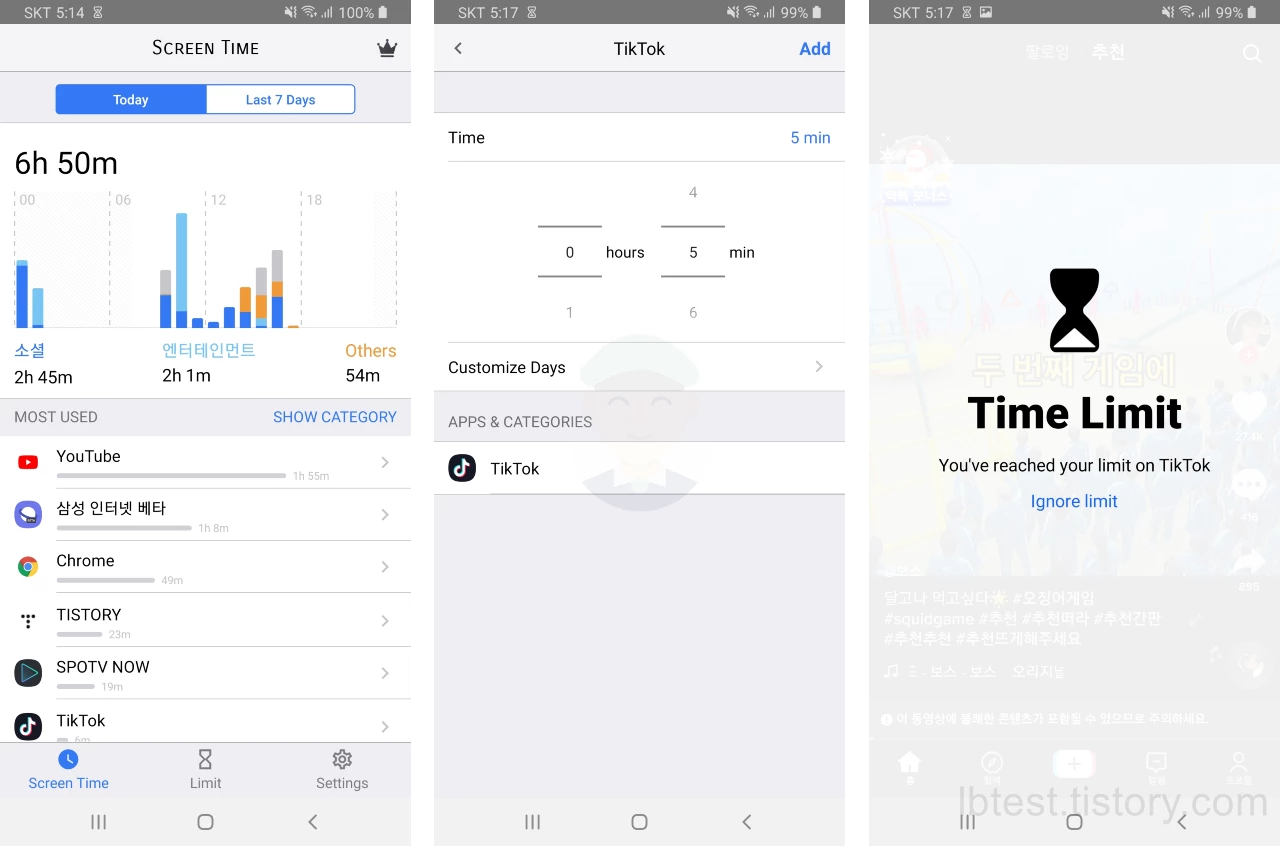
시간제한 무시하기
설정된 사용 시간을 무시하고 긴급한 상황이 발생했을 때 제한된 앱을 계속 사용할 수 있는지 궁금할 수 있습니다. 설정된 사용 시간제한이 끝났을 때 해당 앱을 탭 하면 일일 시간제한이 종료되었다는 메시지가 표시되면서 앱을 사용할 수 없습니다. 앱을 사용하기 위한 유일한 방법은 설정으로 이동하여 이전에 설정한 시간제한을 변경하는 것입니다.
그러나 스크린 타임 앱은 제한 시간에 도달한 후 'Ignore limit(제한 무시)' 메시지를 표시합니다. 해당 텍스트를 탭 하고 15분 또는 하루 종일 제한을 무시하도록 선택할 수 있습니다.
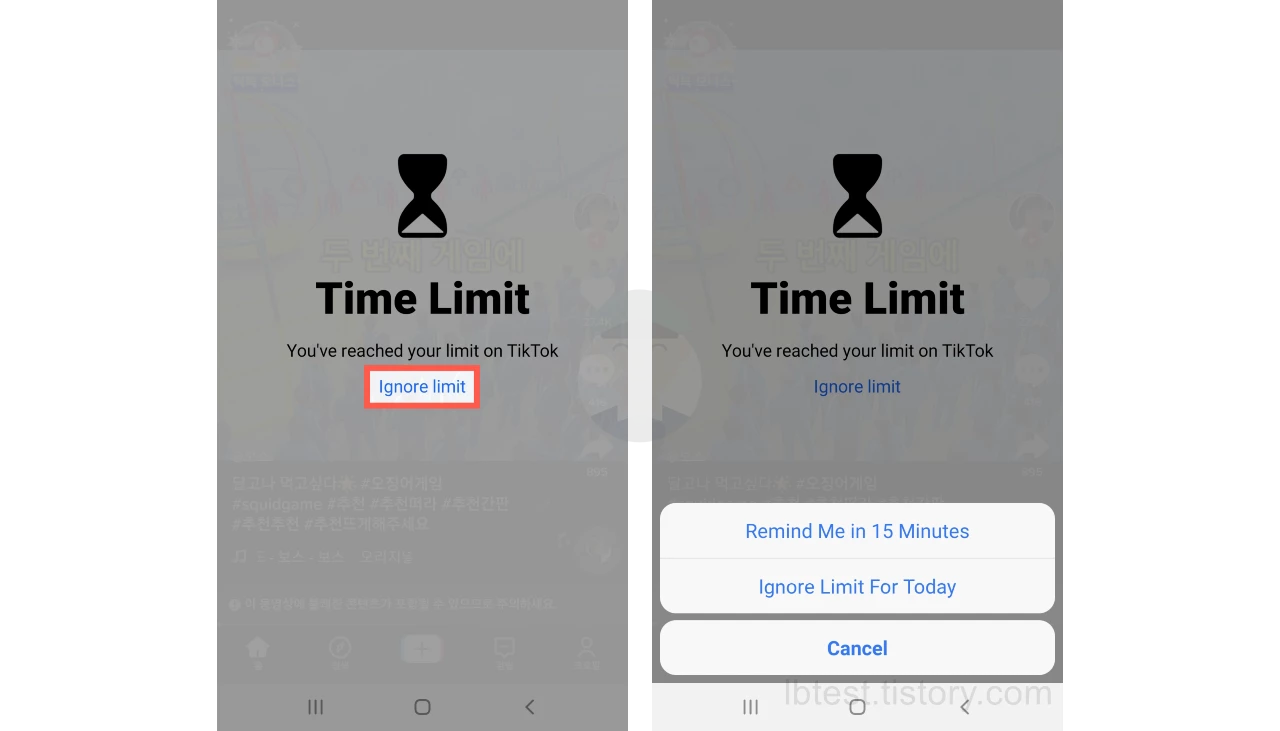
이상으로 안드로이드에서 스마트폰 사용 시간 관리하는 방법에 대해 살펴보았습니다.
즐거운 하루 보내세요. 감사합니다.
댓글 개